Kuinka ladata muistikirja ja WordPad Windows 10 lle
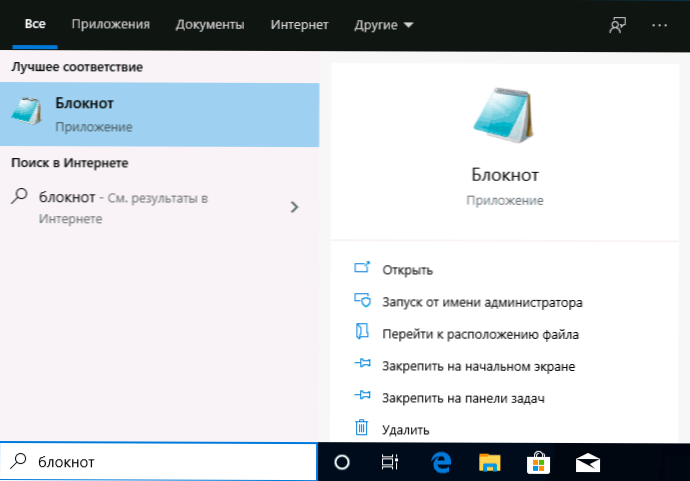
- 1871
- 166
- Dr. Darrel Jacobson
Windows 10: n uusimpien versioiden käyttäjät voivat kohdata sen tosiasian. Tällaisessa tilanteessa voit helposti ladata ja asentaa nämä ohjelmat ja käyttää joitain kolmansien osapuolien sivustoja tähän.
Nämä yksinkertaiset ohjeet ovat yksityiskohtaisesti siitä, kuinka ladata muistikirja tai WordPad Windows 10: ssä, jos nämä ohjelmat eivät olleet järjestelmässä.
Tavallisen muistikirjan ja WordPadin asentaminen Windows 10 -komponenteiksi
Ennen kuin jatkat, tarkista vain, jos tarvitset ohjelmaa, jos käytät hakua tehtäväpalkissa - ehkä se on jo asennettu, et vain ole löytänyt sitä.
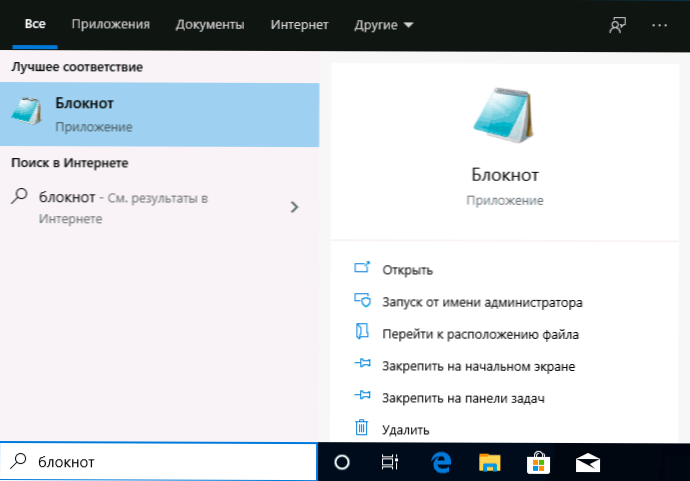
Jos haku ei antanut tuloksia, ladataksesi Windows 10 -tietokone- tai WordPad -editorin, noudata seuraavia yksinkertaisia toimintoja:
- Siirry parametreihin (Win+I -näppäimet tai käynnistysvalikon kautta) - Sovellukset.
- Napsauta osassa "Sovellukset ja mahdollisuudet" pistettä "Lisäkomponentit".
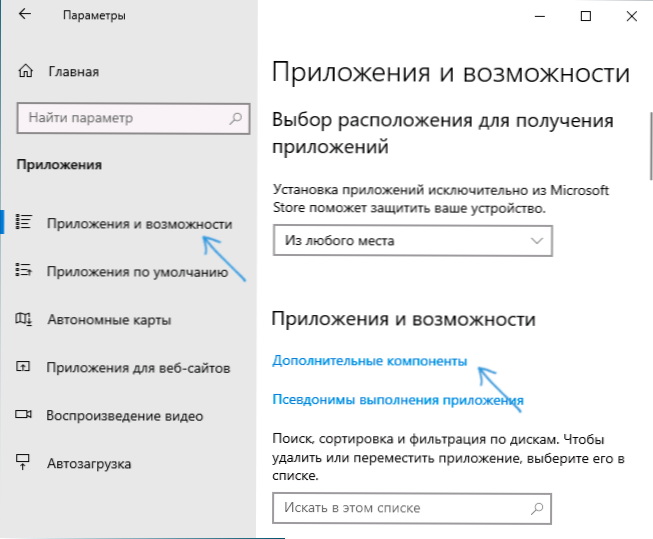
- Paina "Lisää komponentti" -painiketta.

- Etsi haluttu ohjelma luettelosta, esimerkiksi muistikirja, merkitse se ja napsauta "Asenna".
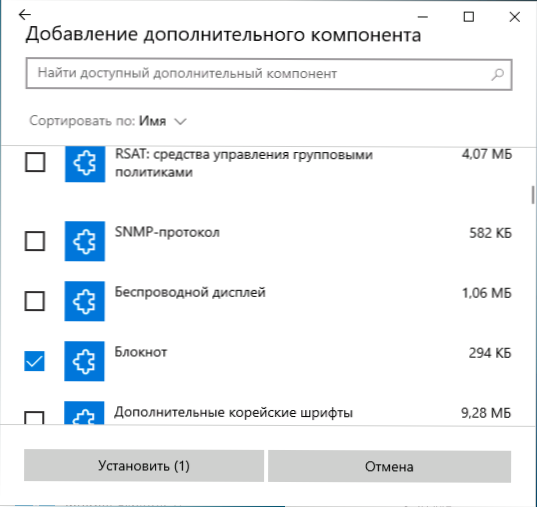
Tavallisen muistikirjan tai WordPad -lataaminen ja asentaminen on edelleen odotettavissa, ja ne toimivat samalla tavalla kuin Windowsin aiemmissa versioissa, ja voit löytää ohjelmia Käynnistä -valikosta tai Windows 10 -ongelmahaun käyttäminen Windows 10 -paneelissa.
Videoohje
Muuten, samassa parametria -osiossa, lisäkomponenttien joukosta löydät muita hyödyllisiä elementtejä, esimerkiksi ”langaton näyttö”, kuvan siirtämiseksi puhelimesta tietokoneeseen tai kannettavaan tietokoneeseen.
- « Äskettäin lisättyjen ohjelmien poistaminen Windows 10 -valikosta
- Androidin parhaat videotoimittajat venäjällä »

